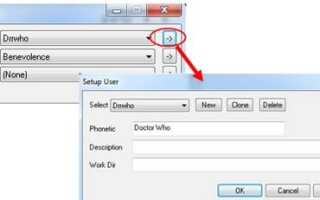После начальной загрузки и установки Ventrilo его необходимо настроить, прежде чем он сможет подключиться к серверу.
Чаевые
Убедитесь, что вы загружаете и устанавливаете правильную версию Ventrilo в зависимости от того, установлена ли у вас 32-разрядная или 64-разрядная версия Windows.
Сначала создайте имя пользователя. Имя пользователя отображается в Ventrilo при подключении к любому серверу для общения с другими людьми. Для этого нажмите кнопку -> справа от раскрывающегося списка «Имя пользователя».
вызвать окно настройки пользователя, как показано ниже.
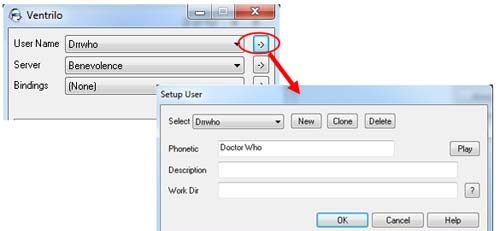
Нажмите кнопку «Создать» и введите желаемое имя пользователя в текстовом поле «Имя». Затем нажмите кнопку ОК.
Вернувшись в окно «Настройка пользователя», вы можете ввести, как ваше имя будет звучать для других людей, когда вы присоединяетесь к серверу. Нажмите кнопку ОК, когда вы закончите.
После создания вашего имени пользователя вам необходимо добавить сервер, к которому вы будете подключаться. Для этого нажмите кнопку -> справа от раскрывающегося списка Сервер. Это действие вызывает окно редактора подключений, как показано ниже.
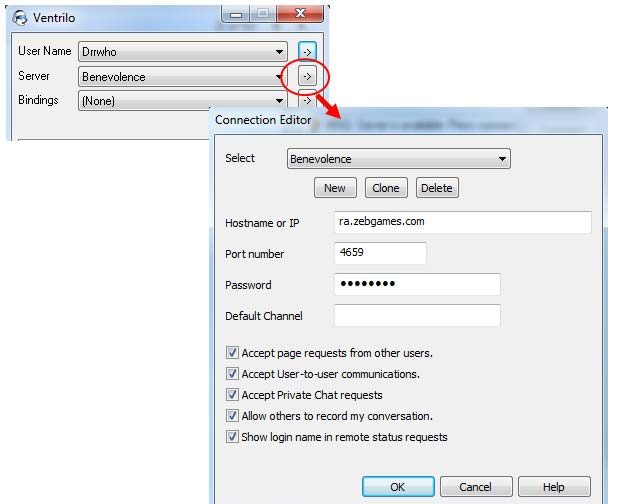
Нажмите кнопку «Создать», чтобы ввести имя сервера. Затем нажмите кнопку ОК.
Вернувшись в окно редактора подключений, введите имя хоста или IP, номер порта и пароль (если есть) для сервера. Как только вы ввели эту информацию, нажмите кнопку ОК. Если у вас несколько серверов, введите информацию для каждого, как описано выше. После настройки серверов вы можете выбрать, к какому из них вы хотите подключиться, в раскрывающемся списке «Сервер».
После настройки имени пользователя и серверов настройте некоторые дополнительные параметры Ventrilo, чтобы оптимизировать использование Ventrilo. Для этого нажмите кнопку «Настройка», как показано ниже, в главном окне программы Ventrilo, чтобы открыть окно «Настройка».
Большинство настроек можно оставить по умолчанию, но есть несколько ключевых настроек, которые следует проверить. Это будет зависеть от ваших предпочтений и микрофона динамики (или наушники), которые вы используете с Ventrilo. Основные настройки для проверки отмечены на скриншоте ниже.
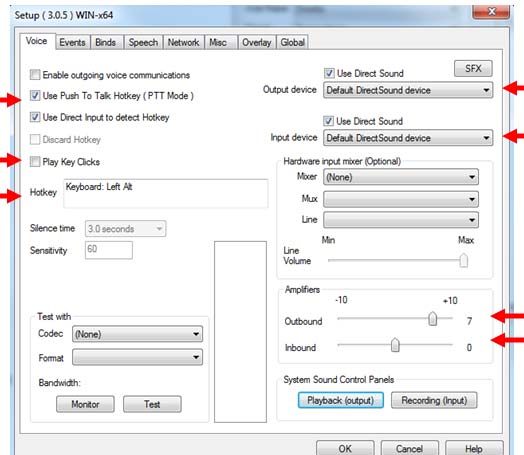
Прежде всего, настоятельно рекомендуется и вежливо включить опцию Использовать горячую клавишу Push To Talk (режим PPT). Эта опция заставляет вас нажимать клавишу на клавиатуре, чтобы общаться с другими пользователями Ventrilo, чтобы они могли вас слышать. Вы можете настроить, какую клавишу вы хотите использовать, в поле с меткой Hotkey (третья стрелка внизу слева). Щелкните левой кнопкой мыши (с помощью мыши) в поле Hotkey, затем нажмите клавишу на клавиатуре, которую вы хотите использовать для Push to Talk.
Во-вторых, снимите флажок Play Key Clicks. Эта опция отключает звук, который обычно воспроизводится каждый раз, когда вы нажимаете клавишу Push to Talk. Хотя это и не обязательно, снятие отметки с этого параметра более удобно и может стать раздражающим.
По умолчанию раскрывающиеся списки «Устройство вывода» и «Устройство ввода» (две верхние стрелки справа) могут быть в порядке. Однако, в зависимости от имеющегося у вас микрофона и колонок / гарнитуры, вы можете изменить опцию по умолчанию на другую, специфичную для вашего микрофона и колонок / гарнитуры. Параметр по умолчанию — «Устройство DirectSound по умолчанию» и обычно работает нормально, однако, вы можете найти лучшее качество звука, указав альтернативное устройство.
Наконец, значения скользящей полосы для Outbound и Inbound (две нижние стрелки справа), возможно, потребуется скорректировать, в зависимости от того, какой микрофон и динамики / гарнитура вы используете. Эти настройки позволяют вам регулировать громкость вашего исходящего и входящего звука, чтобы вас могли слышать другие собеседники и слышать их. Чтобы настроить эти параметры и оптимизировать их, требуется подключение к серверу.
Проверьте свою громкость звука с другим человеком на Ventrilo, чтобы они могли дать отзыв о вашей громкости и качестве звука.
Параметры по умолчанию на других вкладках в окне настройки можно оставить как есть. Нет никаких других настроек, которые нужно проверить или изменить, чтобы в полной мере использовать Ventrilo.
Завершив внесение изменений в эти настройки, вы можете нажать кнопку «ОК» в окне «Настройка» и подключиться к серверу, чтобы общаться с другими.